સામગ્રીઓનું કોષ્ટક
તમે તમારા પોતાના પરિપ્રેક્ષ્ય ગ્રિડ દોરવા માંગતા હો, તમારી પોતાની કોમિક લાઇન કરવા માંગતા હો અથવા તમારો નવો લોગો ડિઝાઇન કરવા માંગતા હો, સીધી રેખાઓ બનાવવાની ક્ષમતા એ ડિજિટલ કલાકાર માટે આવશ્યક કૌશલ્ય છે. સદ્ભાગ્યે, PaintTool SAI માં સીધી રેખા દોરવામાં માત્ર સેકન્ડ લાગે છે અને તે ટેબ્લેટ પેનની મદદથી અથવા તેના વગર પણ કરી શકાય છે.
મારું નામ એલિયાના છે. મારી પાસે ઇલસ્ટ્રેશનમાં ફાઇન આર્ટ્સમાં સ્નાતક છે અને હું 7 વર્ષથી પેઇન્ટટૂલ SAI નો ઉપયોગ કરું છું. હું પ્રોગ્રામ વિશે જાણવા જેવું બધું જ જાણું છું.
આ પોસ્ટમાં હું તમને SHIFT કી, સ્ટ્રેટ લાઇન ડ્રોઇંગ મોડ અને લાઇન ટૂલનો ઉપયોગ કરીને પેઇન્ટટૂલ SAI માં સીધી રેખાઓ બનાવવાની ત્રણ પદ્ધતિઓ શીખવીશ, જેથી તમે તમારું આગલું કામ સરળતાથી શરૂ કરી શકો છો. ચાલો તેમાં પ્રવેશ કરીએ.
કી ટેકવેઝ
- બ્રશ ટૂલનો ઉપયોગ કરતી વખતે સીધી રેખાઓ બનાવવા માટે SHIFT નો ઉપયોગ કરો.
- જ્યારે સ્ટ્રેટ લાઇન ડ્રોઇંગ મોડ માં હોય ત્યારે SHIFT નો ઉપયોગ કરો સીધી આડી અને ઊભી રેખાઓ બનાવો.
- તમે લાઇનવર્ક લાઇન ટૂલનો ઉપયોગ કરીને પેઇન્ટટૂલ સાઇમાં તમારી સીધી રેખાઓ સંપાદિત કરી શકો છો.
પદ્ધતિ 1: SHIFT કીનો ઉપયોગ કરીને
PaintTool SAI માં સીધી રેખાઓ બનાવવાની સૌથી સરળ રીત શિફ્ટ કીનો ઉપયોગ કરી રહી છે, અને તે કેવી રીતે કરવું તે અહીં છે, પગલું દ્વારા.
પગલું 1: PaintTool SAI ખોલો અને એક નવું બનાવો કેનવાસ.
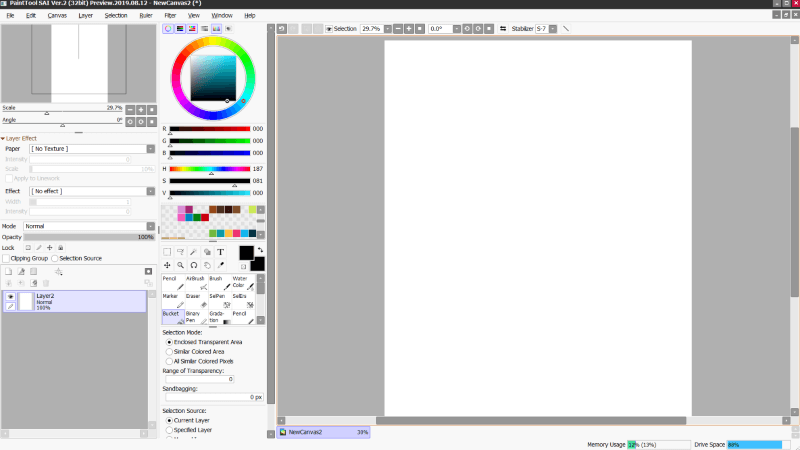
પગલું 2: બ્રશ અથવા પેન્સિલ ટૂલ આઇકોન પર ક્લિક કરો.
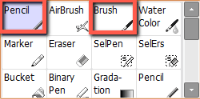
પગલું 3: તમારી પસંદની પસંદગી કરો લાઇન સ્ટ્રોક પહોળાઈ.
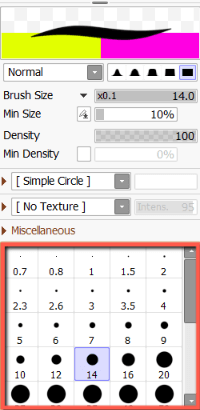
પગલું 4: પર ગમે ત્યાં ક્લિક કરોકેનવાસ જ્યાં તમે તમારી લાઇન શરૂ કરવા માંગો છો.
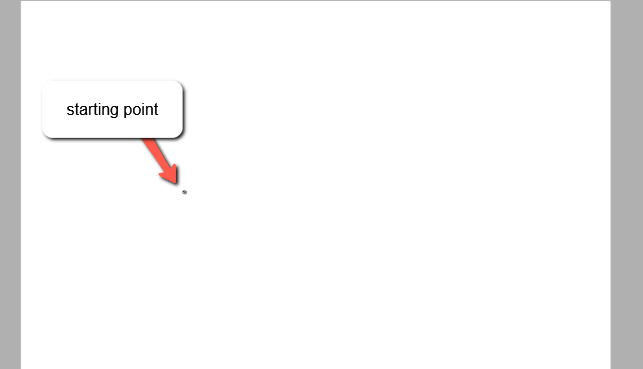
પગલું 5: SHIFT દબાવી રાખો અને જ્યાં તમે તમારી લાઇન સમાપ્ત કરવા માંગો છો ત્યાં ક્લિક કરો.
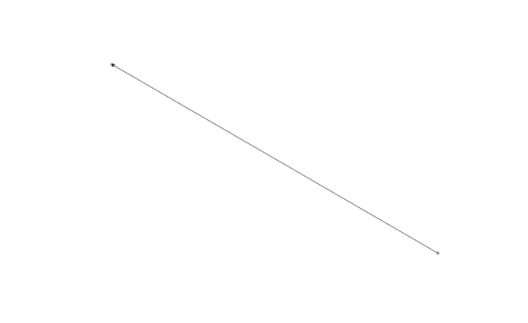
પગલું 6: થઈ ગયું. તમારી લાઇનનો આનંદ માણો!
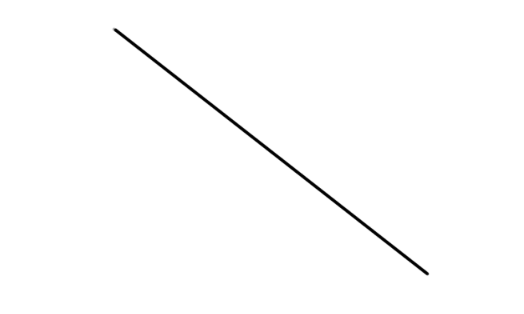
પદ્ધતિ 2: "સ્ટ્રેટ લાઇન ડ્રોઇંગ મોડ" નો ઉપયોગ કરીને
સ્ટ્રેટ લાઇન ડ્રોઇંગ મોડ એ પેઇન્ટટૂલ SAI માં એક ડ્રોઇંગ મોડ છે જે તમને ફક્ત સીધી રેખાઓનો ઉપયોગ કરીને દોરવાની મંજૂરી આપે છે. તેને ચાલુ અને બંધ કરવું સરળ છે, અને પરિપ્રેક્ષ્ય ગ્રીડ, આઇસોમેટ્રિક ચિત્રો અને વધુ બનાવવા માટે એક ઉત્તમ સાધન બની શકે છે.
આ મોડનો ઉપયોગ કરીને પેઇન્ટ ટૂલ સાઇમાં સીધી રેખા બનાવવા માટે નીચેના પગલાંઓ અનુસરો.
પગલું 1: નવો કેનવાસ ખોલ્યા પછી, સ્ટેબિલાઇઝરની જમણી બાજુએ આવેલા સ્ટ્રેટ લાઇન ડ્રોઇંગ મોડ આઇકોન પર ક્લિક કરો.

સ્ટેપ 2: ક્લિક કરો અને સીધી રેખા બનાવવા માટે ખેંચો.
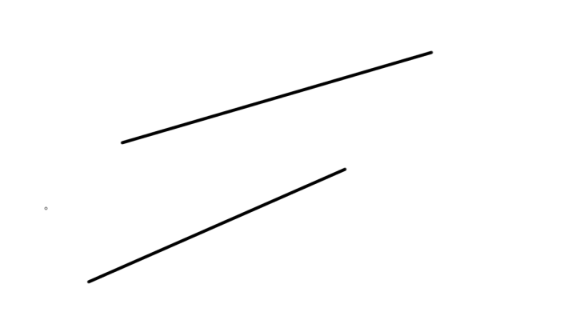
પગલું 3: જો તમે ઊભી અથવા આડી રેખા બનાવવા માંગતા હો, તો SHIFT દબાવી રાખો જ્યારે તમે ક્લિક કરો અને ખેંચો .
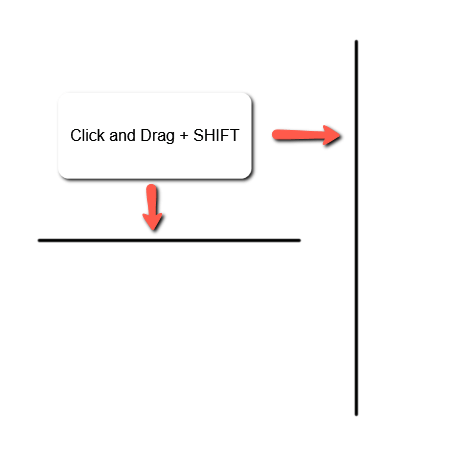
પદ્ધતિ 3: લાઈન ટૂલનો ઉપયોગ કરવો
પેઈન્ટટૂલ SAI માં સીધી રેખાઓ બનાવવાની બીજી રીત એ લાઈન ટૂલનો ઉપયોગ કરી રહી છે, પ્રોગ્રામના મેનુમાં સ્થિત છે. તેનો ઉપયોગ ઘણીવાર લાઇનવર્ક કર્વ ટૂલ સાથે થાય છે.
માર્ગ દ્વારા, પેઇન્ટટૂલ SAI પાસે બે લાઇન ટૂલ્સ છે, જે બંને લાઇનવર્ક ટૂલ મેનૂમાં સ્થિત છે. તે રેખા અને કર્વ ટૂલ છે. બંને લાઇનવર્ક ટૂલ્સ વેક્ટર આધારિત છે વિવિધ રીતે સંપાદિત કરી શકાય છે.
પેઈન્ટ ટૂલ સાઈમાં સીધી રેખા બનાવવા માટે નીચેના પગલાંઓ અનુસરો લાઇન ટૂલનો ઉપયોગ કરીને.
પગલું 1: નવું બનાવવા માટે લાઇનવર્ક લેયર આઇકોન પર ક્લિક કરો ("નવું સ્તર" અને "લેયર ફોલ્ડર" ચિહ્નો વચ્ચે સ્થિત છે) લાઇનવર્ક લેયર. 2 3: તમારી લાઇનના પ્રારંભ અને અંતિમ બિંદુઓને ક્લિક કરો.
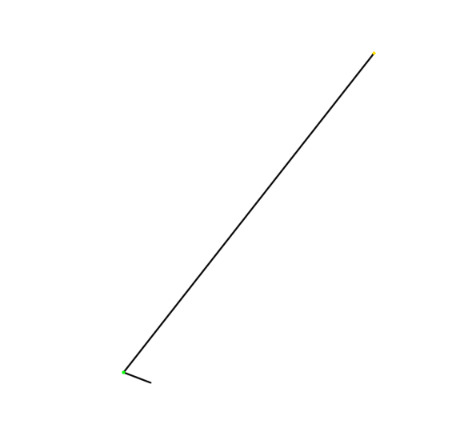
પગલું 4: તમારી લાઇનને સમાપ્ત કરવા માટે Enter દબાવો.
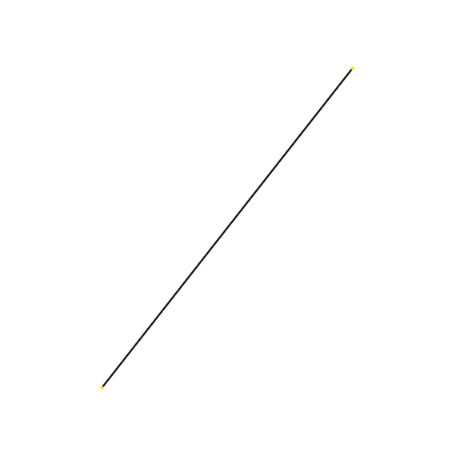
અંતિમ વિચારો
પેંટટૂલ SAI માં સીધી લીટીઓ દોરવાનું SHIFT કી, સ્ટ્રેટ લાઇન ડ્રોઇંગ મોડ<8 નો ઉપયોગ કરીને વિવિધ રીતે કરી શકાય છે>, અને લાઇન ટૂલ. આખી પ્રક્રિયામાં માત્ર સેકન્ડ લાગે છે પરંતુ તમારા વર્કફ્લોને ઝડપી બનાવશે અને તમને તમારા ચિત્ર, કોમિક અને વધુમાં જોઈતા પરિણામો પ્રાપ્ત કરવામાં મદદ કરશે.
સીધી રેખા બનાવવાની કઈ પદ્ધતિ તમને સૌથી વધુ પસંદ આવી? નીચે એક ટિપ્પણી મૂકો.

